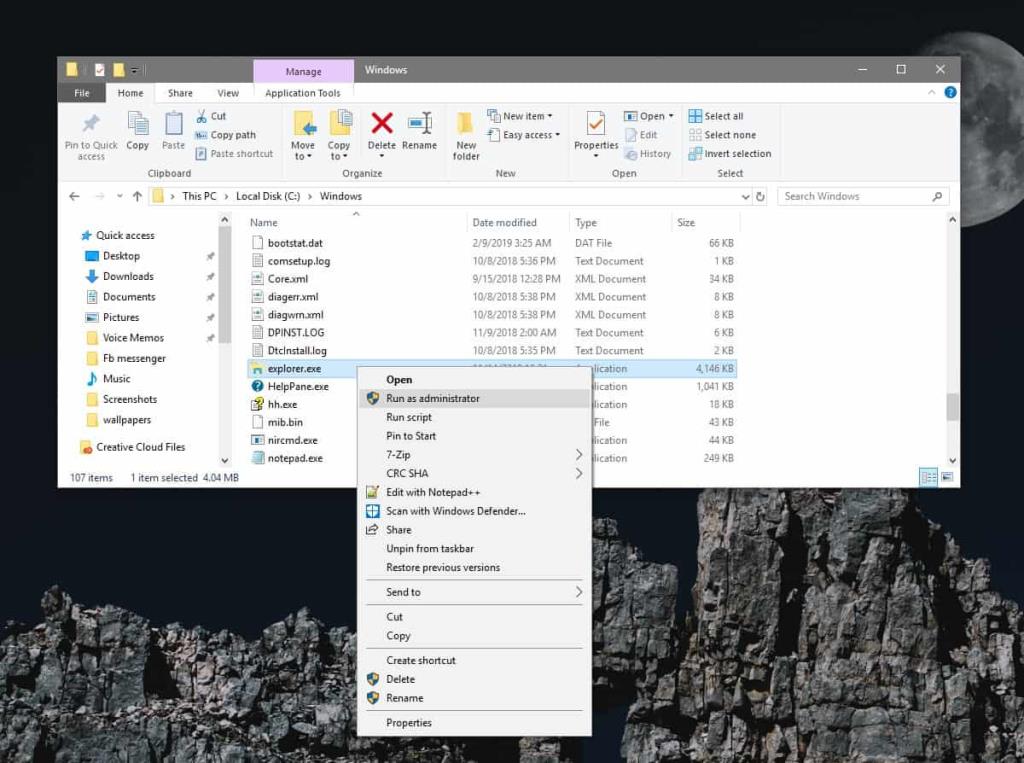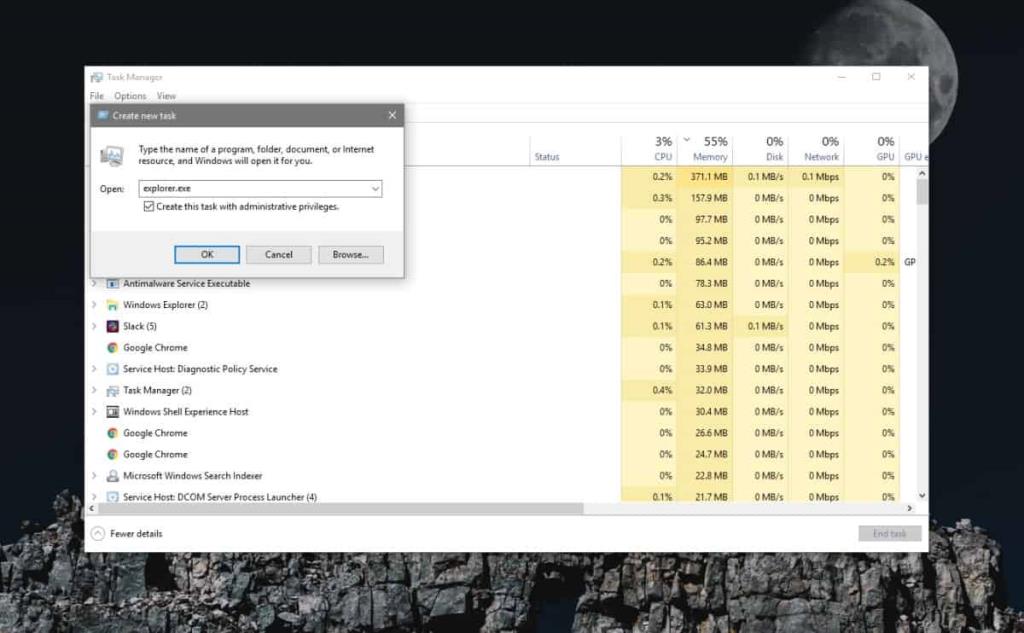Apps can run with regular user privileges, or they can run with admin rights. When an app needs to run with admin rights, it’s usually because it needs to make a significant change to the system. This may be something big like editing the Windows registry, or something small like saving a file to a certain protected location. With apps, it’s pretty obvious that they use different types of privileges depending on what they need to do but the File Explorer also follows the same rules. By default, it always runs with normal user rights. If you need to run File Explorer with admin rights, you will have to launch it from the Explorer.exe file.
File Explorer with admin rights
In order to run File Explorer with admin rights, you need to open a File Explorer window and navigate to the following location;
C:\Windows
Qui, cerca explorer.exe e fai clic con il pulsante destro del mouse. Dal menu di scelta rapida, seleziona Esegui come amministratore e Esplora file verrà avviato con i diritti di amministratore.
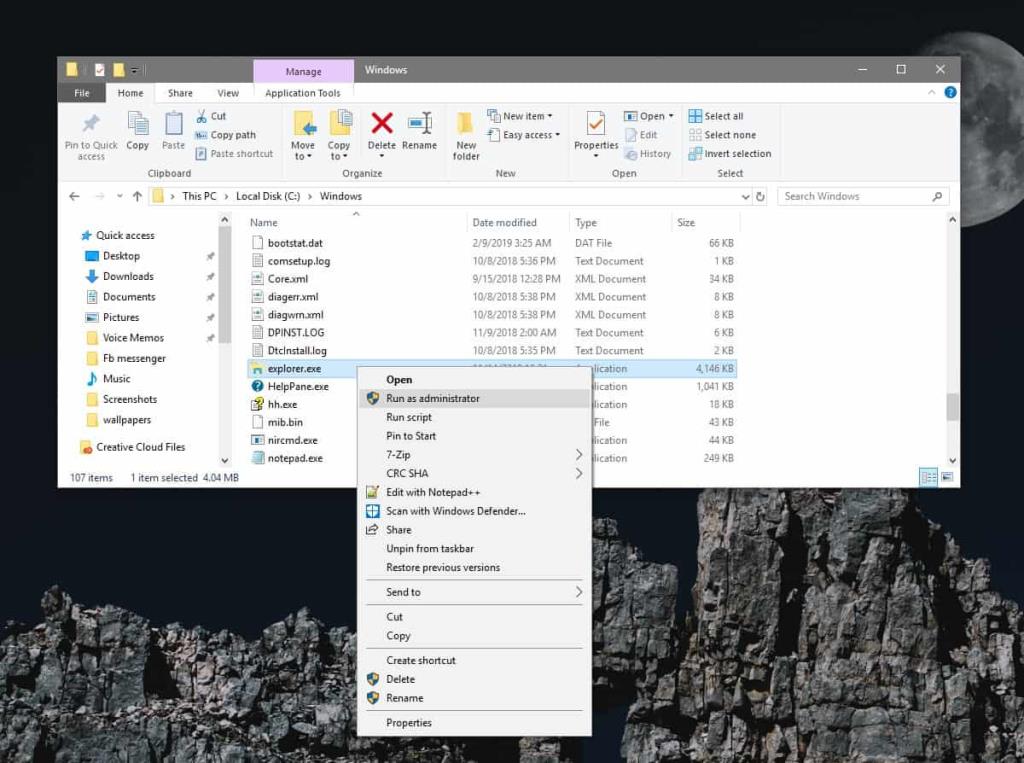
Puoi anche eseguire Esplora file con i diritti di amministratore dal Task Manager. Apri il Task Manager e vai su File> Esegui nuova attività.
Nella casella Crea nuova attività, inserisci explorer.exe e seleziona l'opzione "Crea questa attività con privilegi di amministratore". Fare clic su Ok e si aprirà una nuova finestra di Esplora file con i diritti di amministratore.
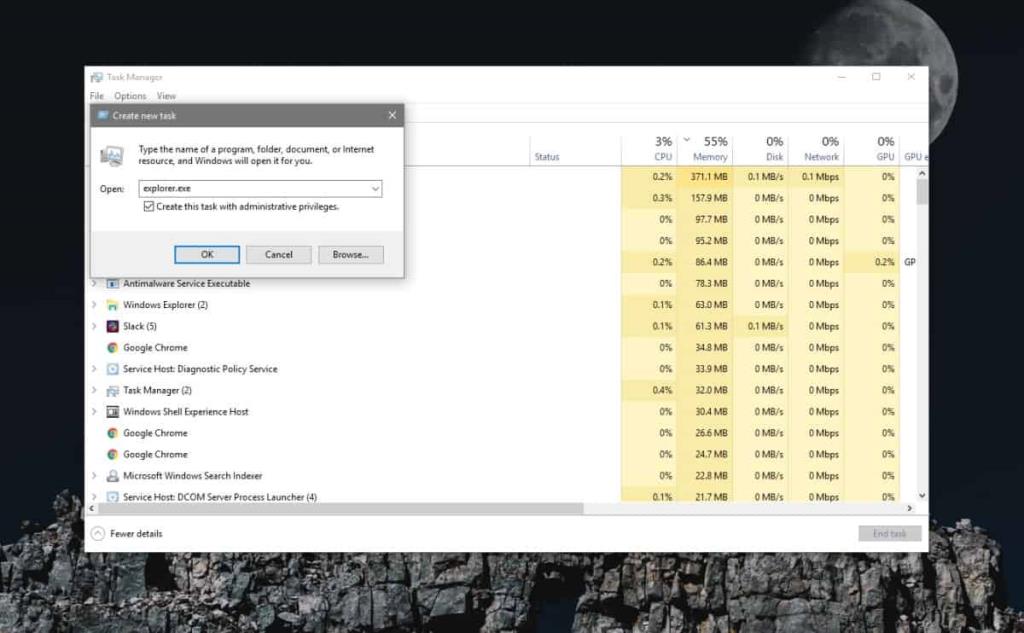
Ricorda che File Explorer può eseguire diverse istanze di se stesso. Quando lo esegui con i diritti di amministratore, esegui un'istanza dell'app con tali diritti. Tutte le altre istanze che erano già in esecuzione con privilegi normali non verranno elevate ai diritti di amministratore.
Running File Explorer with admin rights will allow you to access certain restricted directories on your system however, it will not magically unlock every single directory. Some folders on your system are owned by TrustedInstaller and if TrustedInstaller prevents you from accessing a folder, you will not be able to do so even if you’re running File Explorer with admin rights.
It’s rare that you’ll ever need to run File Explorer with admin rights. The app is used to find other apps or files on your system and normally, it’s those apps or files that you need to run with admin rights. An Explorer window with ordinary rights will work just as well as one with admin rights. That said, for those rare occasions when you do need to run File Explorer with admin rights, you can.
Inutile dire che se lo stai facendo da un normale account utente, ti verrà richiesto di inserire il nome utente e la password dell'amministratore.